להלן מבט על כמה מהדרכים השונות בהן אתה יכול לשלוט מרחוק במחשב מרחוק כשאתה צריך להשיג קובץ או לבצע פתרון בעיות מסוים.
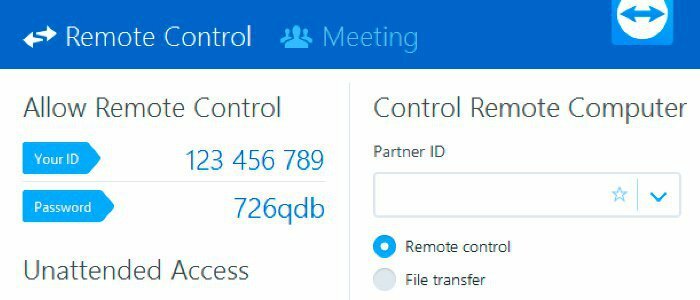
כשמדובר בחיבור ממכשיר למכשיר אחר מרחוק, יש כמה דרכים להתמודד עם זה. להלן מבט על כמה מהדרכים השונות בהן אתה יכול לשלוט מרחוק במחשב מרחוק כשאתה צריך להשיג קובץ או לבצע פתרון בעיות מסוים.
פרוטוקול שולחן העבודה המרוחק של מיקרוסופט (RDP)
RDP הוא פרוטוקול קנייני שפותח על ידי מיקרוסופט המאפשר לך לגשת למחשבים שלך דרך האינטרנט ונמצא מאז XP Pro. לדוגמה, יתכן שתצטרך לתפוס קובץ או לבצע תחזוקה במחשב או בשרת בעבודה או בבית. ישנן מספר דרכים לגישה מרחוק למחשבים שלך מכל מקום שיש לך חיבור לרשת.
שים לב שאתה יכול להרחיק לגירסת הבית של Windows, עם זאת, אתה צריך Pro כדי להרחיק למחשב אחר. אם אתה משתמש בגרסת הבית של Windows, עליך לבדוק את אפשרויות הצד השלישי שלהלן.
אם אתה מפעיל את Windows 10 אתה יכול להשתמש ביישום שולחן העבודה המסורתי או באפליקציה אפליקציית RDP אוניברסלית. עיין באחד מהמאמרים הבאים למידע מפורט יותר:
- שימוש בשולחן עבודה מרוחק עבור Windows 10
- הפעל שולחן עבודה מרוחק ב- Windows 7
- להאיץ את חיבורי ה- RDP במערכת Windows 7
ראוי גם לציין שאם אתה לאט או חיבור מדוד, ישנם צעדים שתוכלו לנקוט בהם הפוך את החוויה המרוחקת למהירה יותר.
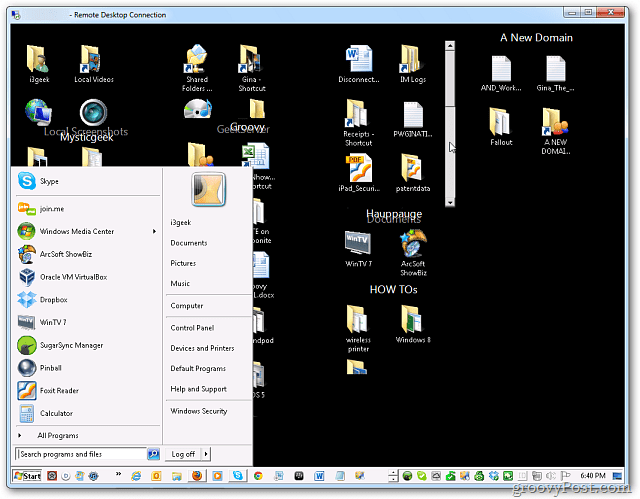
אם אתה נמצא בחיבור איטי לאינטרנט, אתה יכול לשנות הגדרות גרפיות כדי להאיץ את החוויה.
כמו כן, אם אתה צריך לתפוס קובץ מהמחשב האישי שלך, אתה יכול להשתמש בתכונה OneDrive Fetch כדי להשיג מרחוק קבצים מקומיים. למידע נוסף בנושא והגדרתו, עיינו במאמר שלנו בנושא כיצד לגשת לקבצים מרחוק באמצעות OneDrive.
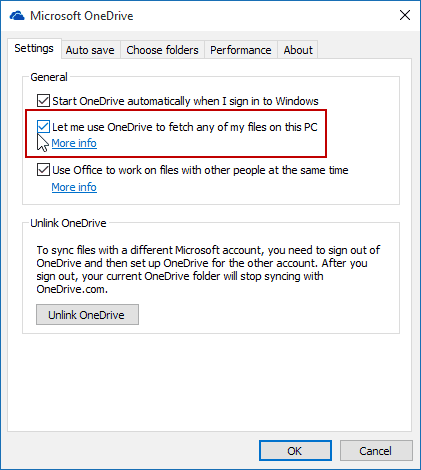
שולחן עבודה מרוחק מהתקנים ניידים
לפעמים כשאתה מחוץ לבית או מהמשרד אתה זקוק לקובץ כשאתה בדרכים. אני מקווה ששמרת את הקובץ בתיקיית Dropbox או ב- Onedrive שלך. אם לא, עם זאת, אתה צריך להיות מסוגל לגשת למחשב שלך מרחוק.
למרבה המזל ישנן דרכים רבות בהן תוכלו להרחיק למחשב האישי בבית או במשרד.
- באמצעות היישום הרשמי של מיקרוסופט לשולחן העבודה המרוחק של מיקרוסופט
- שולחן עבודה מרוחק ל- Windows 7 או 8.1 מטלפון חכם או טאבלט
- שולחן עבודה מרוחק של Google Chrome עבור iOS
- שולחן עבודה מרוחק של Google Chrome עבור אנדרואיד
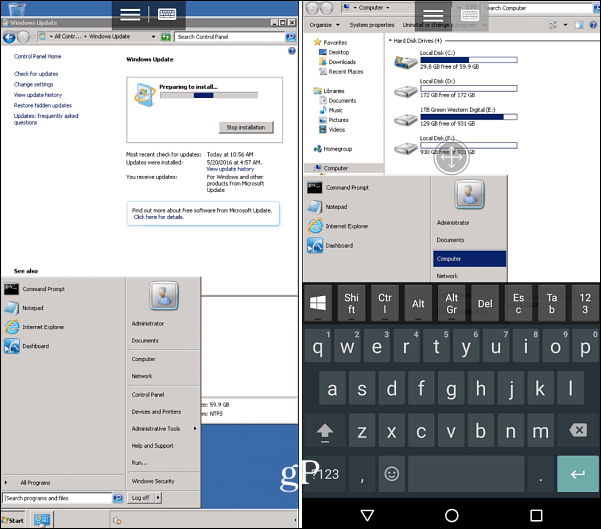
הגישה למחשב מרוחק באמצעות הטלפון הנייד שלך הפכה להרבה יותר קלה.
אפליקציות שולחן עבודה מרוחק של צד שלישי
יש המון אפליקציות ושירותים של צד שלישי לבחירה. חלקם הם קוד פתוח בחינם ואחרים המציעים תכונות נוספות במחיר. אחד השירותים האהובים עלינו לשיתוף, שולחן עבודה, פגישות ועזרה מרחוק הוא הצטרף אלי. עם זאת, TeamViewer שלא אהב (ראה להלן), Join.me דורש שמישהו בצד השני של המקלדת יתארח או יצטרף לפגישה שלך. עם זאת, לא פיתרון נהדר לתפוס קבצים מרחוק, זה עובד מדהים אם אתה רק צריך לראות מרחוק את המסך של מישהו ולהשתלט על העכבר כדי לעזור לו במשהו.
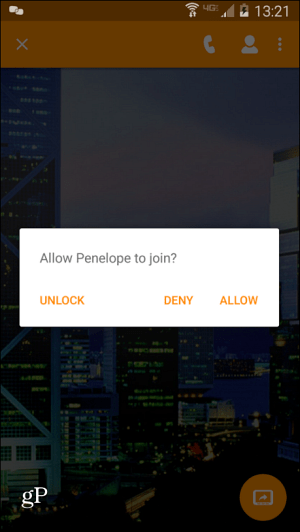
TeamViewer הוא באמת המלך של גישה מרחוק. זה זמין גם ל- Mac וגם ל- Windows, הוא בחינם במאה אחוז לשימוש אישי, ותכונת התכונות שלו מדהימה. עיין בסקירה המלאה שלנו לאפליקציה לפרטים נוספים אך די לומר, זהו הכלי שלי בפועל לגישה מרחוק.
זוהי גם אפשרות נהדרת לאותם זמנים שאתה מחוץ לבית מכיוון שהיא מאפשרת לך ליצור את החיבור לתיבה הביתית שלך בצד השני של חומת אש. שוב, מושלם לקבלת גישה למכונת עבודה זו או לתיבת הבית, לא משנה היכן אתה נמצא על פני כדור הארץ. אה, והאם ציינתי שאפשר להשתמש באפליקציה לנייד למרחוק לתיבת ה- Mac או Windows? כן, זו הסיבה שאני קורא לזה מלך הגישה מרחוק!
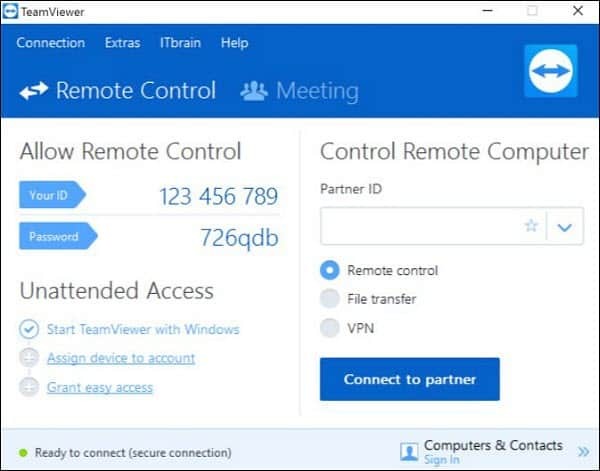
TeamViewer היא אפליקציה של צד שלישי המאפשרת שיתוף מסך, גישה מרחוק ומפגשי צוות.
עם כל כך הרבה יכולות שולחן עבודה מרוחקות ושיתוף תוכלו להתחבר למחשב הביתי או המשרדי כמעט מכל מקום. כל מה שאתה צריך זה מחשב או מכשיר נייד, חיבור לאינטרנט והתוכנה והאבטחה הנכונים.
מהן הדרכים המועדפות עליך להרחיק למחשב או לשתף את המסך שלך עם משתמש אחר? ספר לנו את מחשבותיך בסעיף התגובות למטה.
